-
GPO 설정 가져오기IT Operation 2023. 11. 16. 03:15반응형
GPO 설정 가져오기 기능을 사용해야 하는 경우는 기존의 GPO를 수정하다가 정상적인 결과가 나오지 않거나 기존 GPO의 값으로 되돌리고 싶을 때 사용할 수 있다. 물론 GPO의 백업이 되어 있다는 전제하에 가능한 일이다. 기존 GPO를 백업해 둔 것이 있다면, GPO 설정 가져오기를 통해 복구할 수 있다.
GPO 설정 가져오기
1. 그룹 정책 개체에서 복구할 정책을 선택하고 우클릭, 설정 가져오기를 선택
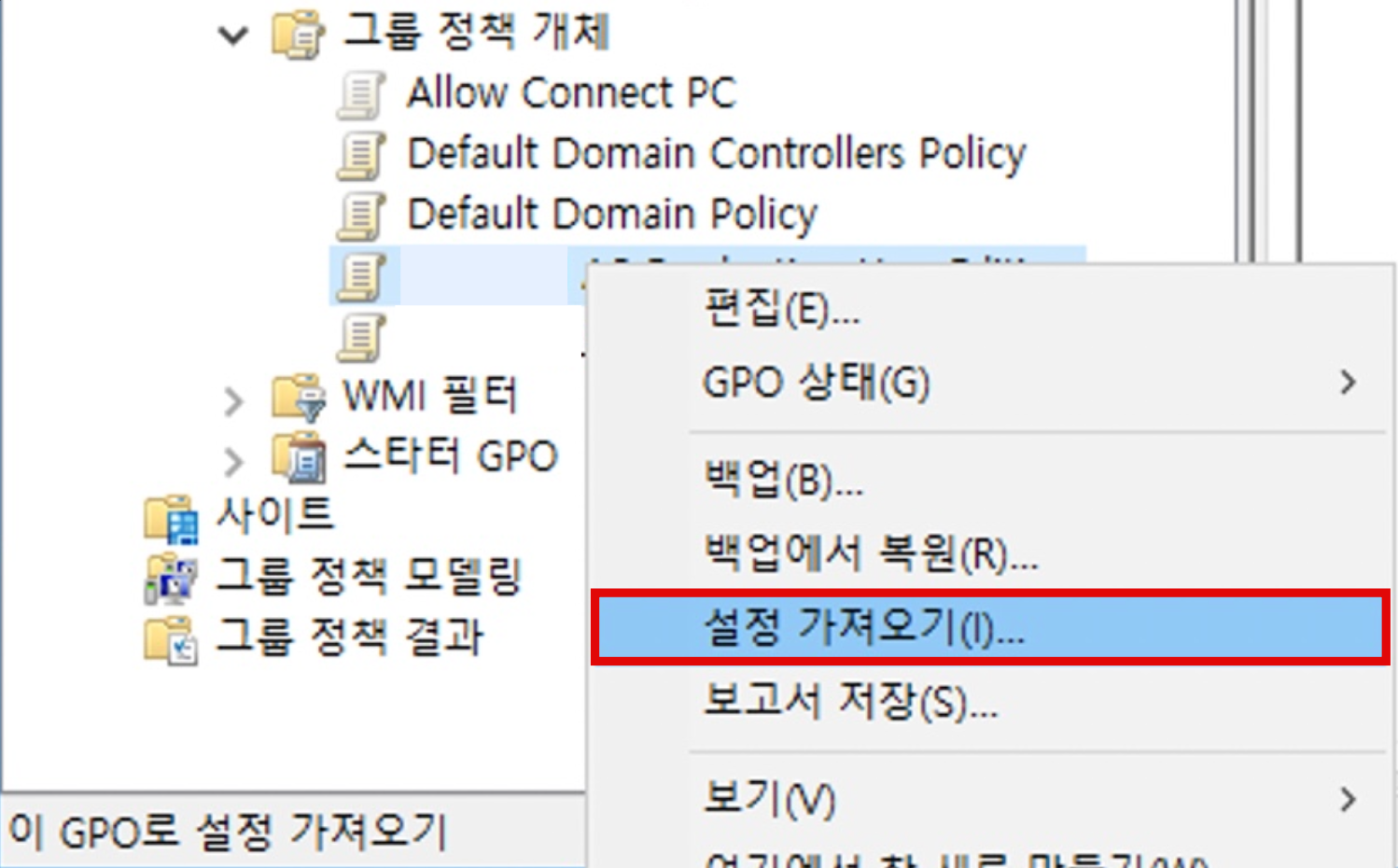
그룹 정책 개체에서 복구할 정책을 선택하고 우클릭, 설정 가져오기를 선택 2. 설정 가져오기 마법사가 나타나면 다음을 누른다.
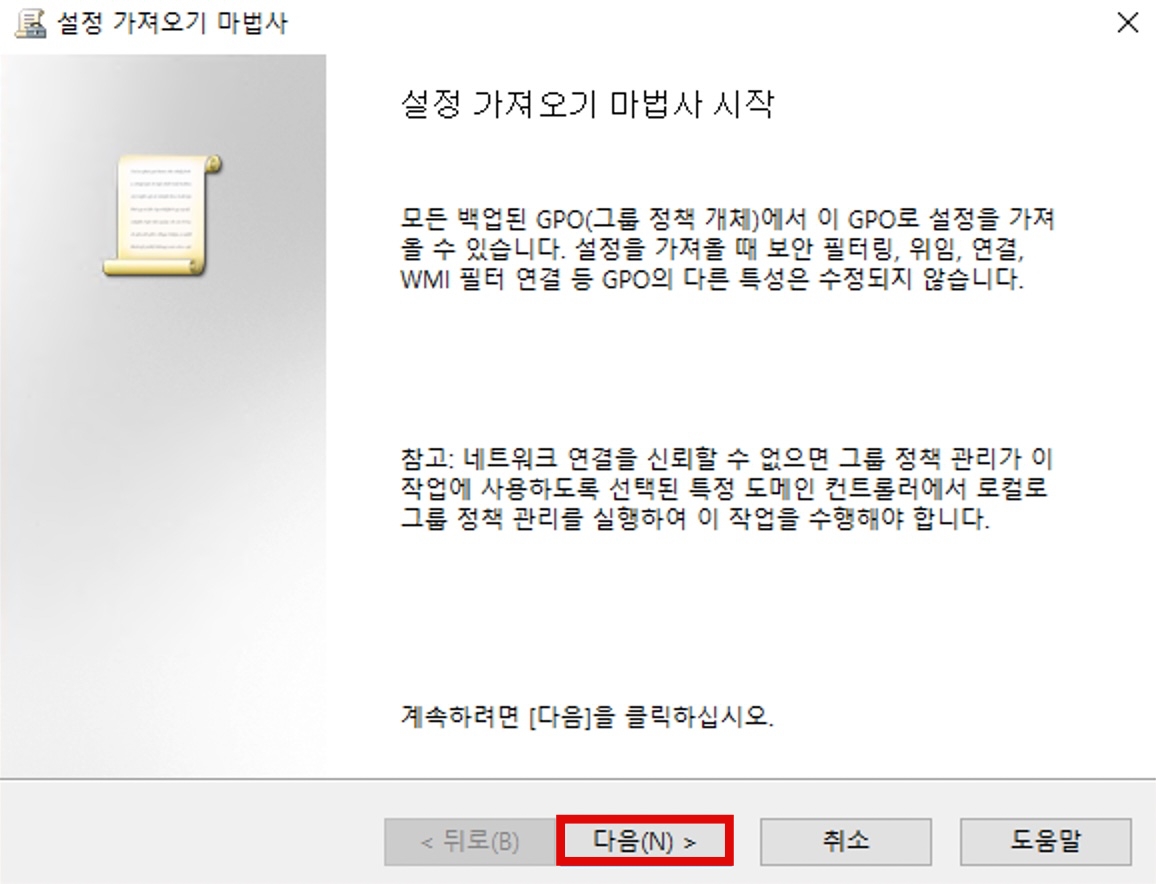
설정 가져오기 마법사 시작 창이 나타나면 다음을 누른다 3. 현재 GPO를 백업 할건지 묻는 단계에서 다음을 누른다.
만약 현재 GPO의 백업이 필요하다면, 백업 버튼을 눌러 GPO를 백업한다.
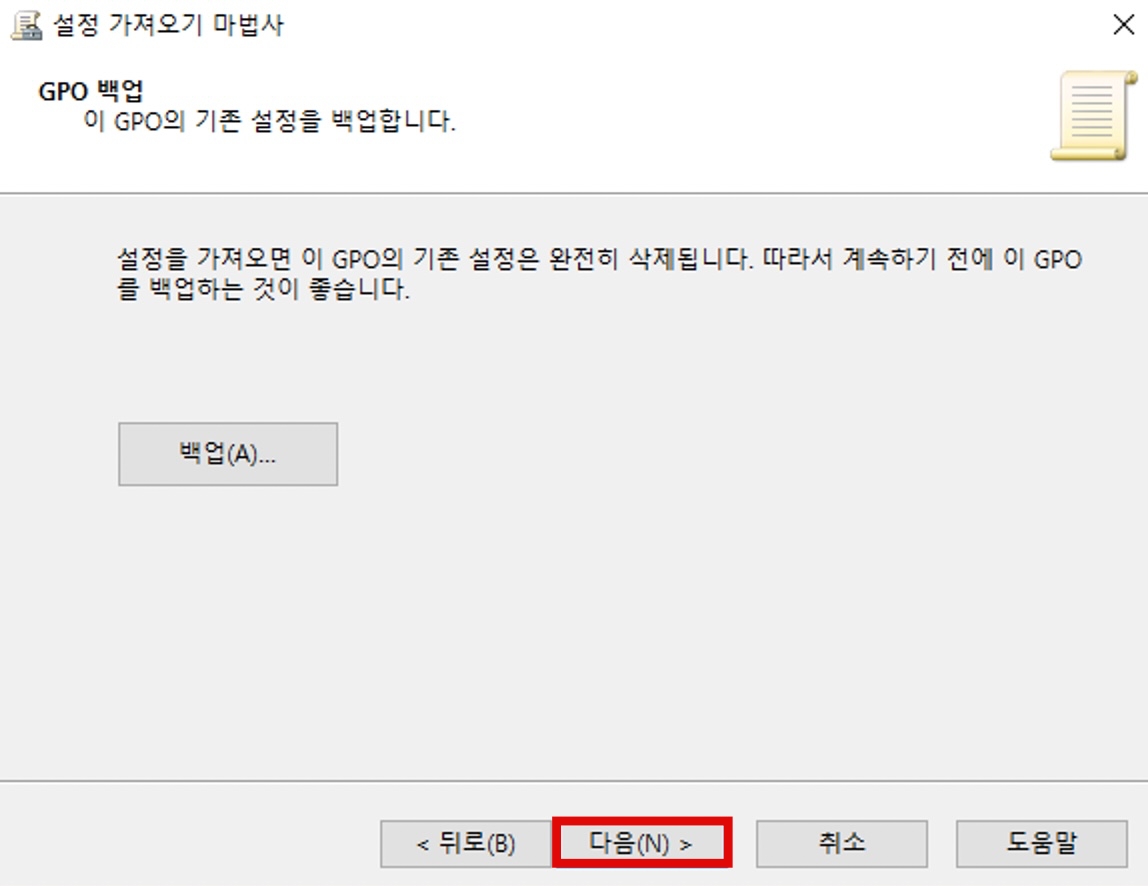
GPO 백업 4. 찾아보기를 눌러 백업 해놓은 GPO의 위치를 선택하고 다음
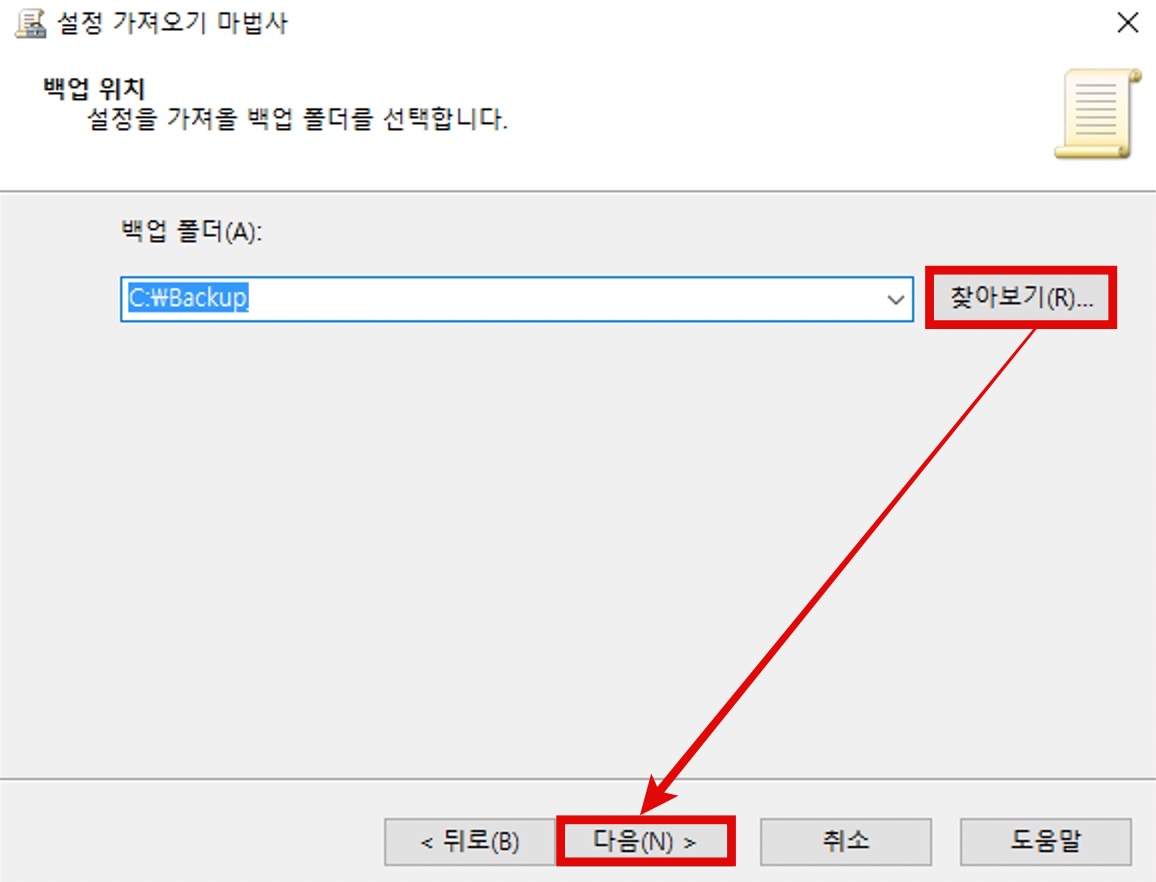
찾아보기를 눌러 백업 해놓은 GPO의 위치를 선택하고 다음 5. 백업된 GPO가 보인다면 선택 후 다음을 클릭
만약 폴더를 선택했을때 아무것도 보이지 않는다면, GPO가 백업된 폴더가 아니거나 잘못된 파일일 수 있다.

백업된 GPO가 보인다면 선택 후 다음을 클릭 6. 백업 파일에 대한 검사를 진행 후 다음을 클릭
검사 결과에서 치명적인 에러가 나타나서 진행이 안될 수도 있다.
아래와 같이 백업에 보안 주체와 UNC 경로에 대한 참조가 포함되어 있지 않습니다라고 나오는 문제가 있긴 하지만, 다음을 눌러 백업 팡일로 복원을 진행할 수 있다.
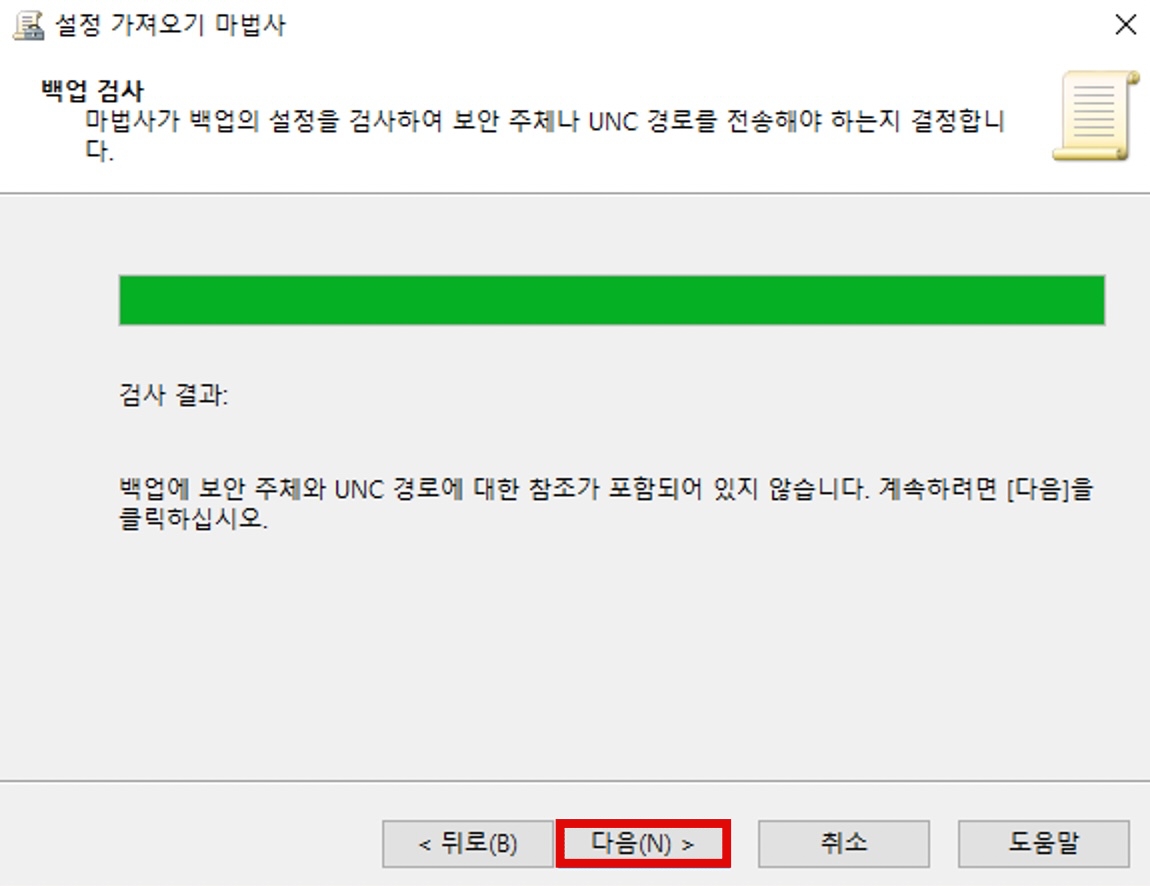
백업 검사를 진행하고 다음을 클릭 7. 백업 GPO 가져오기가 진행되고 결과를 확인한다.
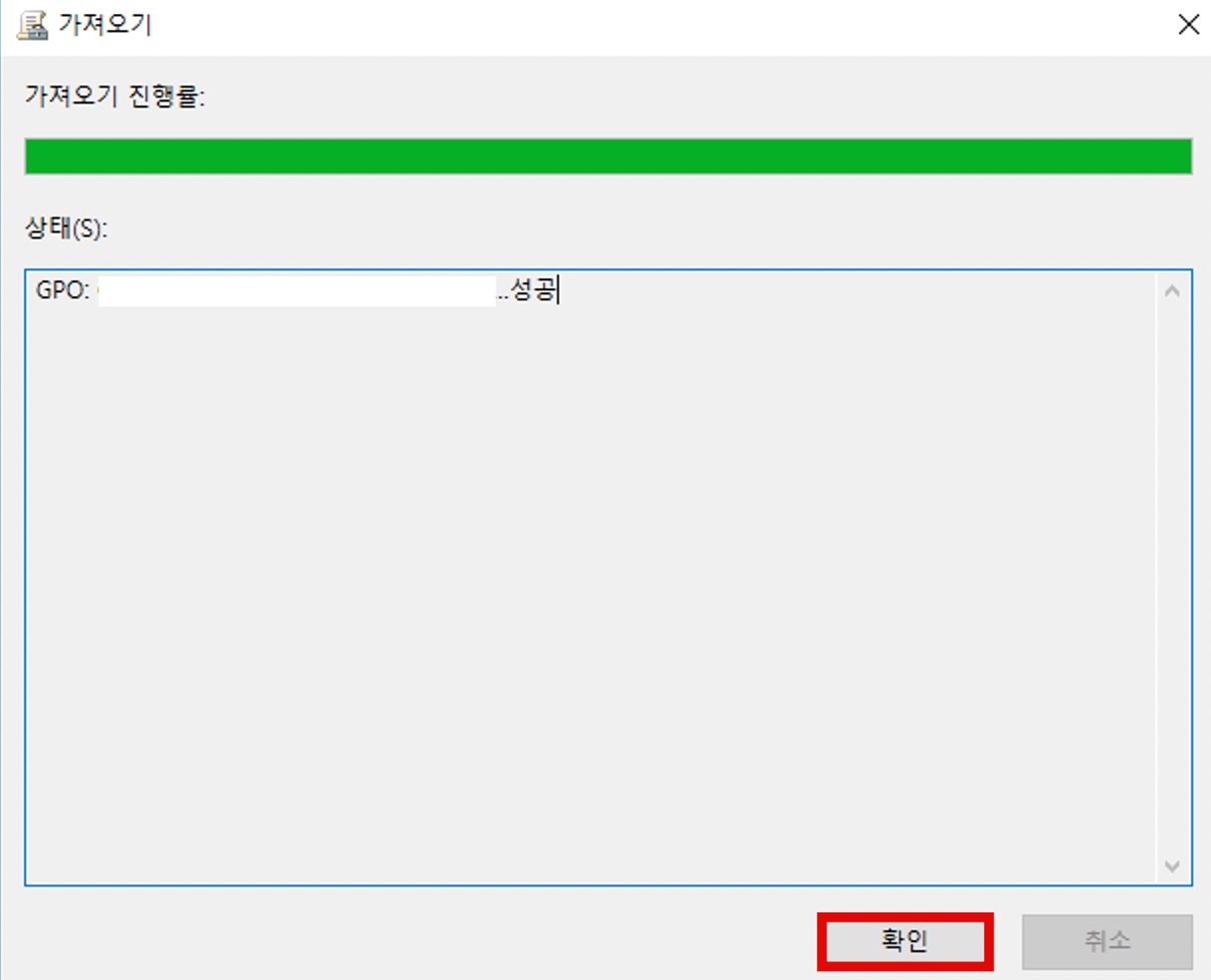
백업 GPO 가져오기 완료 8. 최종 마지막으로 백업 GPO 정보를 확인하고 마침을 누르면 백업 GPO의 설정 가져오기가 완료된다.
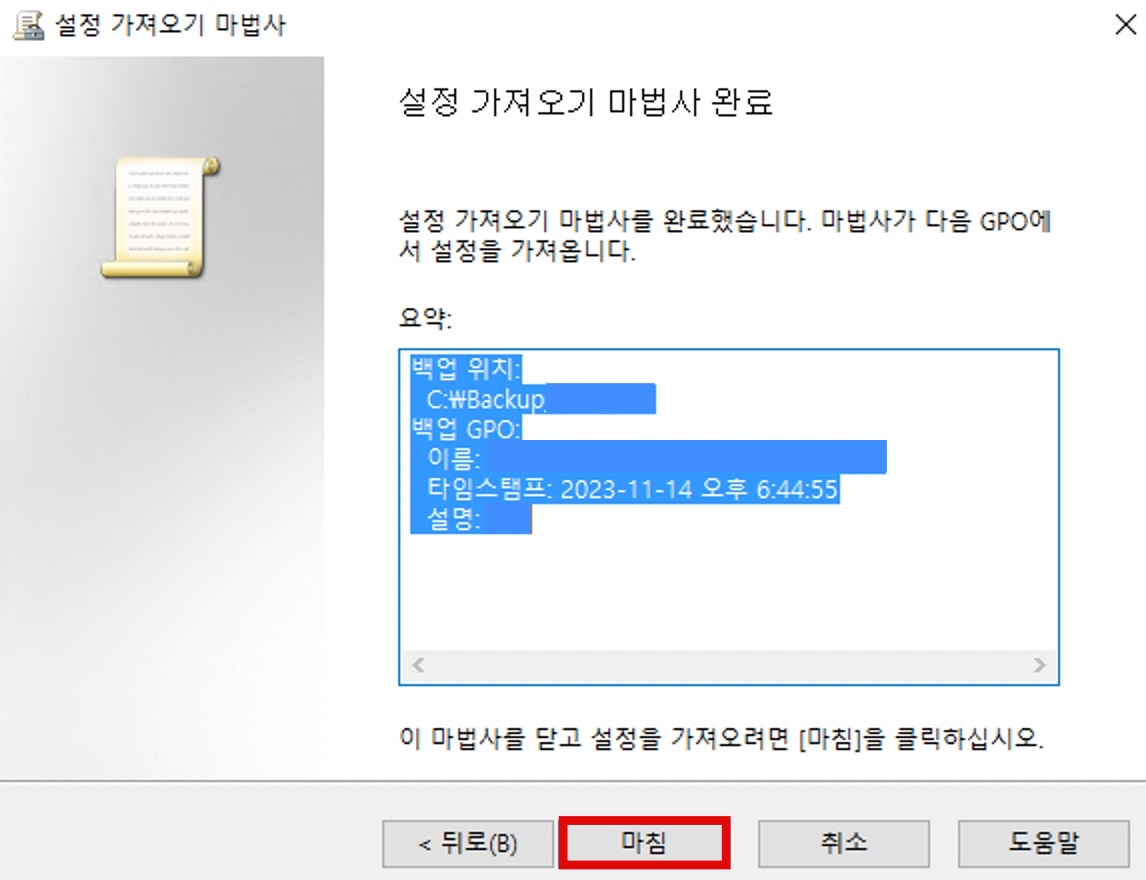
백업 GPO 정보를 확인하고 마침을 누르면 백업 GPO의 설정 가져오기가 완료 반응형'IT Operation' 카테고리의 다른 글
Netgear ReadyNASsyslog 다운로드 및 로그 설명 (0) 2023.11.18 Netgear ReadyNAS 볼륨에 오류가 발생하여 읽기 전용으로 설정되었습니다 해결 방법 (0) 2023.11.16 GPO 삭제 방법 (0) 2023.11.16 윈도우 11 USB 없이 초기화 하는 방법 (0) 2023.11.15 아웃룩 메일 글씨 크기 조절 방법 (0) 2023.11.14